2021.11.08 - [스터디로그/구글, 크롬] - 구글 렌즈 이미지 검색 활용 방법과 팁 총정리
아이폰 구글 렌즈 사용법을 소개하겠습니다. Google 렌즈를 사용하면 사진, 주변 사물을 실시간으로 검색하고 관련 작업을 수행할 수 있는데요. 안드로이드 사용자에게는 구글 렌즈 앱이 있어 이 기능을 사용하기 매우 쉽지만 아이폰 유저에게 구글 렌즈 사용하는 법은 좀 번거로울 수 있었는데요.
하지만 이제는 구글 위젯을 이용하여 아이폰 유저도 충분히 아이폰 구글 렌즈 사용하기가 가능합니다. 이 글을 끝까지 읽어주시면 아이폰 구글 렌즈 사용하기를 이해하게 되실 것이라고 기대하고 있습니다. 아이폰 구글 렌즈 사용하기의 지식이 필요하다면 전체 다 읽어주세요. 아래의 문서에서 정보를 드리겠습니다.
구글 렌즈를 사용하면 텍스트 스캔, 번역, 주변 장소 찾기, 동식물 이름 찾기 등 카메라와 사진만으로 주변 세상을 훨씬 더 편리하게 볼 수 있게 해 주는 구글의 서비스입니다.

구글 아이폰 위젯 설치하기
애플에서 iOS14를 지원하면서 가장 큰 변화는 아이폰에서도 안드로이드 폰과 비슷하게 아이폰 위젯을 사용할 수 있게 된 것인데요. 구글에서는 아이폰 또는 아이패드 사용자를 위해 구글 위젯을 내놓았습니다. 아이폰에서 구글 위젯을 사용하려면 Google 앱이 설치되어있어야합니다.
앱을 설치한 후 아이폰 홈 화면을 길게 누르고 있으면 화면이 흔들리는데요. 여기서 왼쪽 상단의 을 눌러 위젯 메뉴에 들어갑니다.
위젯 라이브러리에서 Google을 선택 후 가장 큰 크기의 위젯을 선택하면 구글 위젯이 아이폰 홈 화면에 설치됩니다.


아래는 아이폰 홈 화면에 설치된 구글 위젯의 모습인데요.

구글 앱을 열지 않고도 구글 검색, 구글 렌즈, 음성 검색, 시크릿 모드 등 구글의 유용한 기능들을 구글 위젯을 통해 아이폰 홈화면에서 바로 사용할 수가있습니다. 이제 아이폰 구글 렌즈 사용할 준비가 모두 끝났습니다. 아래에서 아이폰 구글 렌즈 사용법에 대해 몇 가지를 소개해보겠습니다.
아이폰 구글 렌즈 사용법
아이폰 구글 렌즈 사용 방법은 구글에서 잘 설명해주고 있습니다 (구글 렌즈 관련 페이지) 하지만 아이폰으로 구글 렌즈를 사용할 수 있는 방법이 어떤 것들이 있는지 한번 간단하게 알아보겠습니다.
- 아이폰 구글 렌즈 동식물 및 상품 검색하기
구글 렌즈의 재미있는 기능 중 하나는 동식물 및 상품의 종류를 알아볼 수 있다는 것인데요. 실시간으로 눈앞에 있는 동물이든 사진 속의 동물이든 구글 렌즈를 켠 상태에서 사진에 초점을 맞추고 셔터 버튼을 누르면 검색이 시작됩니다.
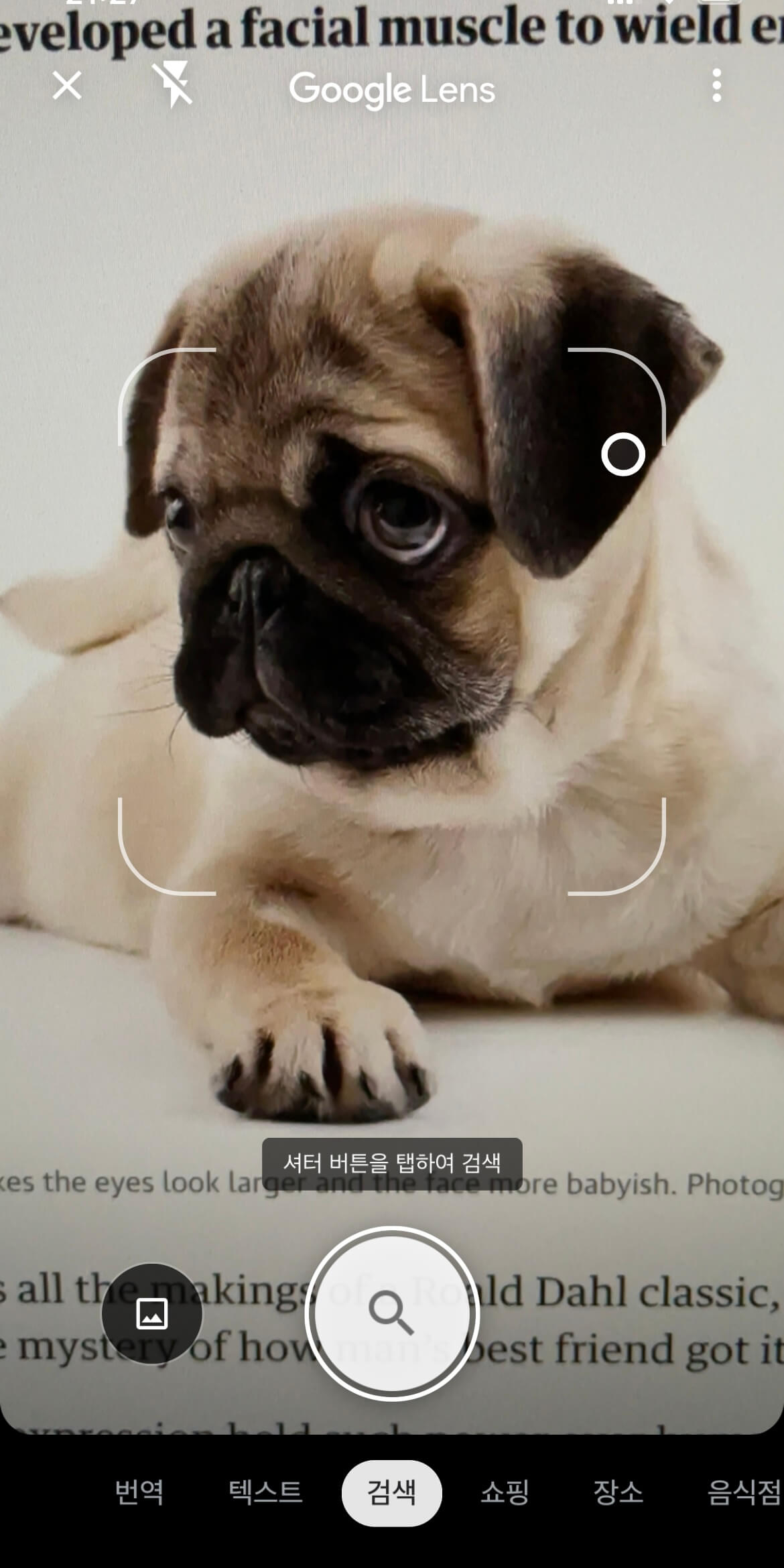
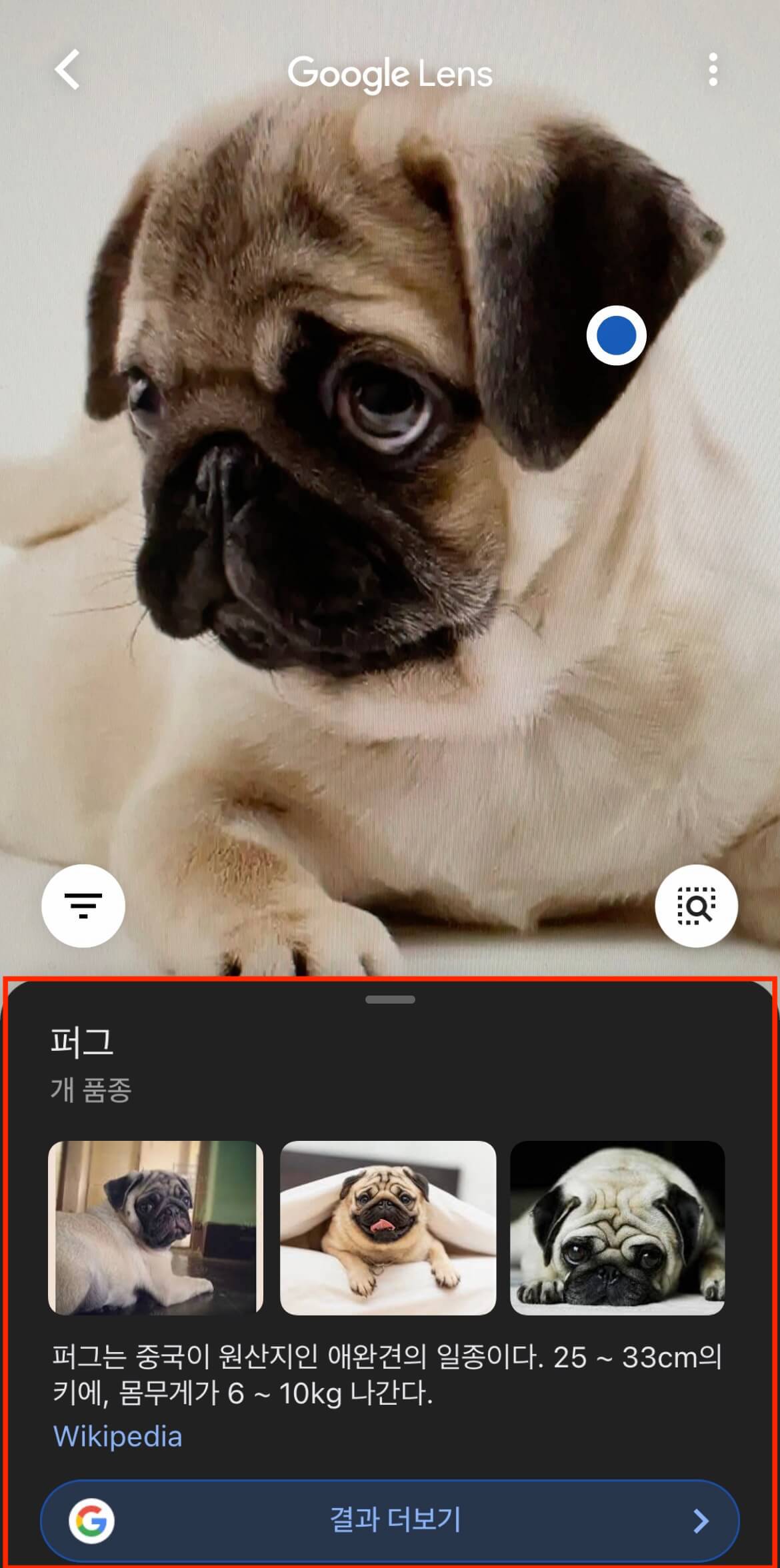
구글 렌즈는 인공 지능 및 머신러닝을 기반으로 검색 작업을 진행하며 몇 초 후 해당 동물이 어떤 종인지 검색 결과에서 확인할 수 있습니다. 거기에 그치지 않고 구글 검색 결과로 이동, 비슷한 이미지 등 추가 작업을 확인할 수 있습니다.
관련포스팅
상품의 경우에도 구글 렌즈에 상품을 올려놓고 검색 버튼을 누르면 해당 제품이 어떤 제품인지 확인할 수 있습니다. 만약 구글 렌즈가 제대로 된 결과를 보여주지 않는다면, 제품의 위치를 변경하여 찍어본 후 결과 값을 얻을 수도 있고 혹은 충분한 데이터가 없어서 검색 결과를 찾지 못하는 경우도 있습니다.
- 구글 렌즈 번역
구글을 이용하는 가장 큰 이유 중 하나는 바로 구글 번역 때문입니다. 구글 렌즈를 사용하면 이미지 번역도 가능합니다. 즉 이미지에서 텍스트를 하나하나 입력해 구글 번역을 돌리는 것이 아니라, 구글 렌즈를 사용하면 이미지에 적혀있는 텍스트를 읽고 바로 번역이 가능하다는 뜻입니다.
구글 렌즈를 켜고 번역 옵션을 선택한 상태에서 카메라 렌즈에 이미지를 초점을 잘 맞춰줍니다. 혹은 갤러리에 있는 사진을 번역하고 싶은 경우 하단의 갤러리 아이콘을 누르면 내 사진첩으로 이동합니다.
원하는 이미지를 구글 렌즈 카메라에 초점을 잘 맞추면 언어가 자동으로 감지되고 번역이 됩니다 (혹은 하단 중앙의 번역 아이콘을 눌러 이미지 번역을 진행할 수도 있습니다). 또한 번역할 언어를 수동으로 선택하는 옵션도 있습니다.
관련포스팅
아이폰 AR 앱 추천 - 재미와 활용도까지 더한 무료 증강 현실 앱
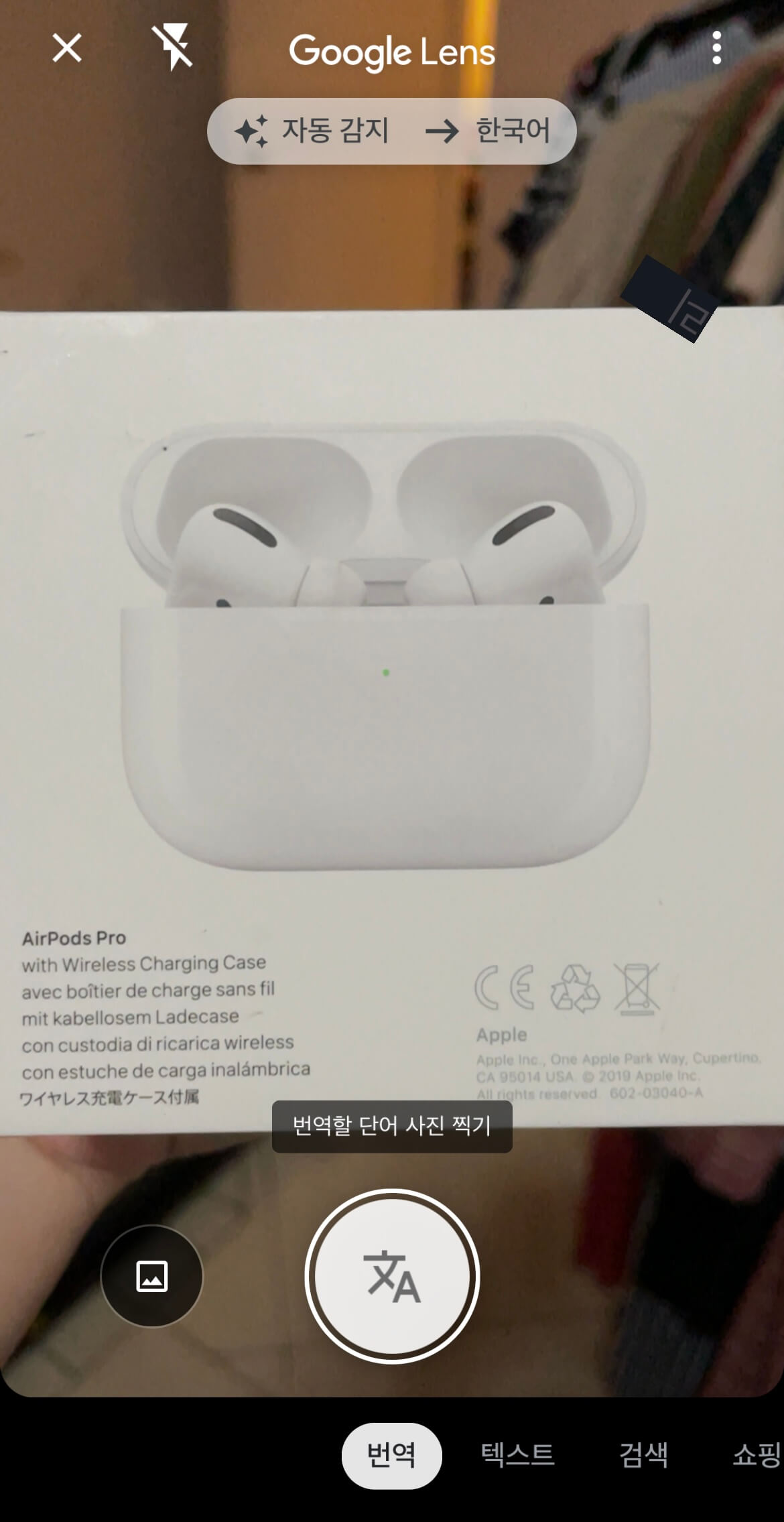

- 텍스트 읽기 TEXT TO SPEECH
구글 렌즈를 사용하여 텍스트를 소리내어 읽을 수도 있습니다.
구글 렌즈를 켜고 텍스트 (Text) 옵션을 켜주세요. 소리내어 읽기를 원하는 부분을 구글 렌즈 카메라에 맞춰주세요. 읽기 원하는 모든 텍스트가 카메라 화면 안에 다 들어오도록 해주세요.
하단 중앙의 텍스트 아이콘을 클릭하면 사진에서 텍스트 부분을 감지합니다. 여기서 듣기를 클릭하면 구글 렌즈에서 텍스트로 인식한 모든 부분을 소리내어 읽기 시작합니다. 텍스트로 인식한 부분은 복사하여 구글 검색 및 번역도 가능합니다.

만약 인식된 전체 텍스트를 읽고 싶지 않다면, 화면의 텍스트를 두 번 탭하고 커서를 드래그하여 원하는 부분만 선택해주세요. 이후 듣기를 선택하면 해당 부분만 구글 렌즈에서 읽어줍니다.
이 외에도 명소 또는 건물 검색, 전단지나 일정 게시물을 통해 캘린더에 추가, 명함을 스캔하여 전화번호 또는 주소를 연락처에 저장 등 아이폰 구글 렌즈는 많은 기능들을 제공하고 있습니다. 추가 내용이 필요한 경우 구글 렌즈 페이지를 방문해주세요.
구글 렌즈 기록 삭제
아이폰 구글 렌즈 사용하기에 관해 알아보았습니다. 구글 렌즈를 사용하면 여러 분야에서 매우 편리하나 구글은 구글답게 사용자가 수행한 모든 기록을 저장합니다. 하지만 손쉽게 내 활동 기록 삭제도 가능하기 때문에 구글 렌즈 활동을 기록하고 싶지 않다면 간단하게 삭제할 수 있습니다.
구글 렌즈 활동 창으로 이동 후 삭제할 이벤트를 찾아주세요. 오른쪽 상단의 X버튼을 눌러 구글 렌즈 기록을 삭제해주시면 됩니다.
관련 포스트
- 아이폰 사파리 자동 번역 - 웹사이트 무료 번역기 이용하기
- 크롬 자동 번역 설정과 번역 확장 프로그램 활용하여 사이트 번역하기
- 아이폰 구글 이미지 검색 - 모바일 사진 구글링 방법 알아가세요
아이폰 구글 렌즈 사용법에 대해서 알아보았습니다. 읽어주셔서 감사합니다. 다른 정보도 궁금하시다면 위의 글들을 참고하세요.




댓글